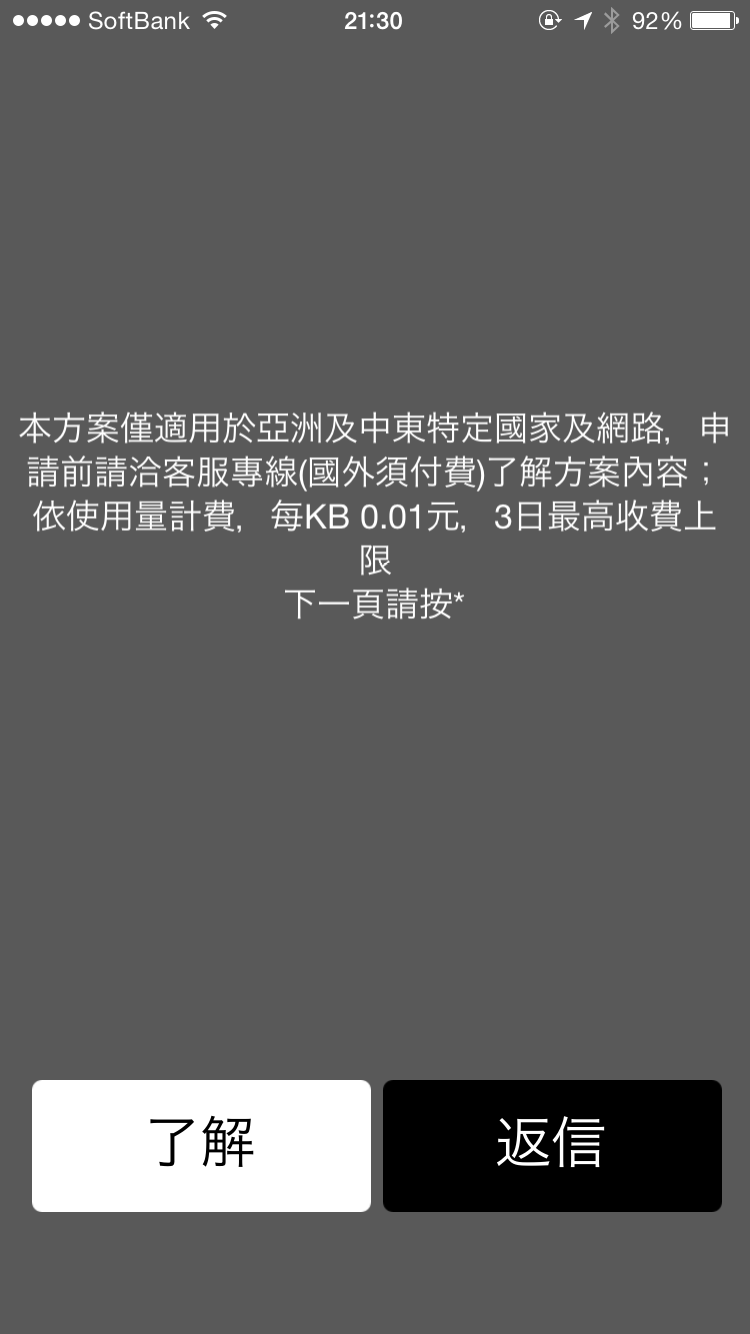昨年12月に、台湾東部の台東に遊びに行ってきました。
台湾各地から台東までのルートはいろいろあるのですが、この時は復路で台東から台北までの国内線の飛行機(マンダリン航空)を利用しました。
台湾国内線に乗るのは初めてだったのですが、日本の国内線とは大きく違うところが1つあったので、シェアさせていただきますね。
その違いとは「予約・搭乗に際し公的身分証明書が必要」ということです。
①予約時:今回、マンダリン航空のWebsiteから予約したのですが、予約時に身分証明書番号の入力を求められました。
台湾在住外国人なら居留証もしくはパスポートの番号、非居住者ならパスポート番号の入力が必要になります。
②チェックイン時:搭乗券を受け取るに当たっても居留証の提示を求められます。台東空港のマンダリン航空のチェックインカウンタには自動チェックインもあったですが、機械にちゃんと身分証明書の読み取り装置がありました。
③セキュリティ通過時:セキュリティチェックの入り口で警備員に搭乗券だけでなく、身分証も提示する必要がありました。
④搭乗時:まるで国際線のようですが、搭乗時にも搭乗券と身分証を提示します。
 |
| 台東空港の搭乗口 |
ということで、予約から実際に飛行機に乗るまで4回にわたって身分証を用意することになります。
台湾で生活していると何かと身分証(居留証)を提示することがあり、常に携帯しているので特に問題はないのですが。台湾に旅行できている外国人が、うっかりホテルの金庫にパスポート忘れてしまって乗れなかった、とかそういうこと起きないのかなぁ。
とはいえ日本人の感覚では国内線でID提示は想定していないのでまったく意外です。
日本の国内線で本人確認なんて皆無ですよね。
ある人はマイレージプログラムのステータス獲得のために、他人に自分の名義で飛行機に乗ってもらったなどという話を聞いたことがあるくらいなのに。。。
その点、台湾のほうがセキュリティに真剣ということですかね。
おまけの話:ほかにもちょっと日本との違いがあったのでご紹介しますね。
おまけ① 搭乗券が領収証代わりになっている。
 |
| 右側が領収書。台湾では経費精算でちゃんとした領収書がないと精算できないことがあるので大事。 |
おまけ② 台東空港はセキュリティ通過後のエリアの設備は最小限。
セキュリティ通過後にあるのはトイレ・給湯器・珊瑚のディスプレイのみ。売店もないので飲み物は持ち込めない。給湯器があるのは台湾らしいかな。
おまけ③ 国内線で機内食マンダリン航空の台東〜台北線は飛行時間40分。にもかかわらず飲み物と機内食が供される。ハムとチーズのサンドイッチとコーヒーだけだけど。
 |
| このサンドイッチ意外とおいしかったです。 |
という訳で、台湾国内線搭乗時には公的身分証明書をお忘れなきよう。
以上、よろしくお願いいたします。